前回の“準備編”に引き続き、今回は実際にWindows Server環境で組織単位(OU)を作り、グループポリシーを設定して、ユーザーやコンピュータに反映させるための具体的な設定方法を示していく。準備編で説明した概要に合わせて「組織単位(OU)の追加」「グループポリシーの追加:ユーザーの構成」「グループポリシーの追加:コンピュータの構成」「OUにユーザーIDを移動」「OUにコンピュータIDを移動」という順序で設定を進めていく。必要に応じて、準備編の記事も参照してほしい。
【組織単位(OU)の追加 手順1/3】
[Active Directoryのユーザーとコンピュータを管理する]をクリックする。(画像をクリックすると、次のページへ進みます)
カネ、ヒト、時間いらずのIT内部統制--第4章:サーバからPCを集中管理(操作編) - 7/22
前回の“準備編”に引き続き、今回は実際にWindows Server環境で組織単位(OU)を作り、グループポリシーを設定して、ユーザーやコンピュータに反映させるための具体的な設定方法を示していく。準備編で説明した概要に合わせて「組織単位(OU)の追加」「グループポリシーの追加:ユーザーの構成」「グループポリシーの追加:コンピュータの構成」「OUにユーザーIDを移動」「OUにコンピュータIDを移動」という順序で設定を進めていく。必要に応じて、準備編の記事も参照してほしい。
【組織単位(OU)の追加 手順1/3】
[Active Directoryのユーザーとコンピュータを管理する]をクリックする。(画像をクリックすると、次のページへ進みます)
【組織単位(OU)の追加 手順1/3】
[Active Directoryのユーザーとコンピュータを管理する]をクリックする。(画像をクリックすると、次のページへ進みます)
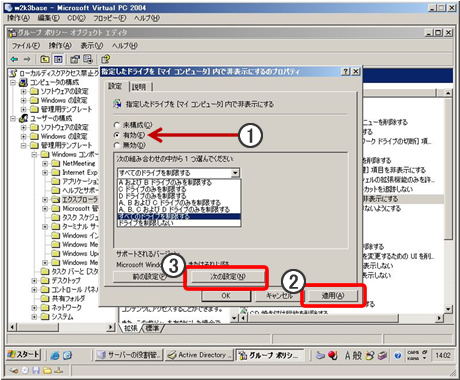
![【グループポリシーの追加:ユーザーの構成 手順4/8】
一覧表示されている設定の中にある、[指定したドライブを[マイコンピュータ]内で非表示にする]をダブルクリックする。(画像をクリックすると、次のページへ進みます)](/storage/2011/01/21/0df387b8b47e697fcf3411b0e63fd59c/0402-0409.jpg)





